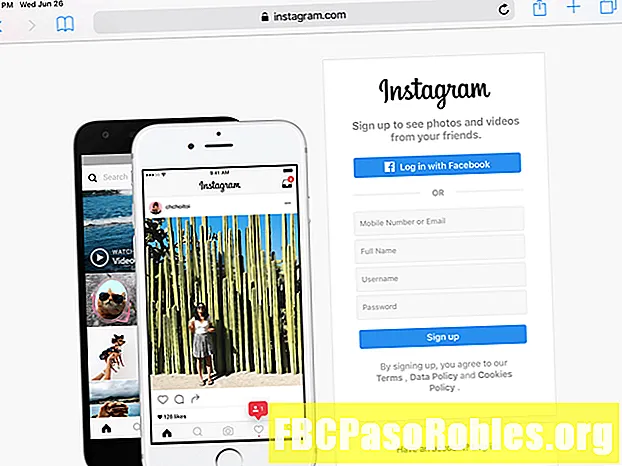
MəZmun
- Instagram iPad tətbiqi yoxdur, ancaq onsuz yaşamaq lazım deyil
- Instagram iPhone tətbiqini iPad-ə necə yükləmək olar
- İnstagrama iPad-dən necə göndərmək olar
- İnstagram-ı iPad-də necə nəzərdən keçirmək olar
- İnstagram hekayəsinə necə əlavə etmək olar
- İnstagram üçün üçüncü tərəf iPad tətbiqləri
Instagram iPad tətbiqi yoxdur, ancaq onsuz yaşamaq lazım deyil
- Instagram əsasları
- İnstaqramda yayımlanır
- İzləyicilərlə İş
- IG haqqında göstərişlər və fəndlər
- IG Məxfilik və Təhlükəsizlik anlayışı
- İnstaqramda istifadəçiləri cəlb etmək
- Instagram Əlavələr: Mövzular və daha çox
- İnstagramı digər platformalarda istifadə etmək
Xüsusi bir İnstagram tətbiqi iPad üçün mövcud olmasa da və App Store-dakı İnstaqram tətbiqi iPhone-a uyğunlaşdırılsa da, hələ də iPad-də tam İG təcrübəsindən zövq ala bilərsiniz.
Instagram iPhone tətbiqini iPad-ə necə yükləmək olar
Başlamaq üçün, əvvəlcə texniki olaraq bir iPhone və ya iPod Touch tətbiqetməsi olsa da, İnstagram tətbiqini App Store-dan yükləmək istəyəcəksiniz.
-
Vurun App Store simge, sizin iPad Əsas Ekranında yerləşir.
-
App Store interfeysi görünəndə "axtarınİnstagram.’
İnstagram üçün App Store-da axtarış apararkən ilkin axtarış nəticələriniz boş qalırsa, Filtrlər menyusundakı Dəstəklər dəyərini dəyişdirməlisiniz.
-
Vurun Get rəsmi Instagram tətbiqini yükləmək və quraşdırmaq.

İnstagrama iPad-dən necə göndərmək olar
İnstagram tətbiqini quraşdırdığınız üçün indi IOS Fotoşəkillərindən birbaşa İG-yə mesaj göndərə bilərsiniz.
-
Vurun İnstagram simge, sizin iPad Əsas Ekranında yerləşir.
-
İnstagram tətbiqi işə salındıqda, IG hesabınıza daxil olmaq üçün ekrandakı göstərişlərə əməl edin.
IPad ekranı üçün uyğunlaşdırılmadığı üçün, İnstagram tətbiqetməsini yalnız Portret rejimində göstərəcəkdir. Tətbiqdən istifadə edərkən planşetinizi müvəqqəti olaraq şaquli vəziyyətə keçirmək istəyə bilərsiniz.

-
İnstagram-a uğurla daxil olduqdan sonra, iPad Əsas Ekranına qayıdın və açın Fotolar.
-
Şəkillər interfeysi görünəndə, Instagram-a göndərmək istədiyiniz şəkli olan albom və ya qovluğa gedin və vurun.

-
Vurun Paylaşın yuxarı ox ilə bir kvadrat ilə təmsil olunan və ekranın yuxarı sağ küncündə yerləşən simge.

-
Artıq iOS Paylama Cədvəli ekranın alt yarısını üst-üstə qoyaraq göstərilməlidir. Vurun Daha çox.

-
Zəruri hallarda aşağı diyirləyin və vurun İnstagram keçin, buna görə yaşıl olur (açılır).

-
Vurun Bitdi.
-
Artıq yeni bir seçim Paylaş vərəqindəki ilk nişanlar arasında görünməlidir. Vurun İnstagram.

-
İnstagram pəncərəsi görünəcək, bu şəkildəki mövzuya başlıq yazmağı xahiş edir. İstədiyiniz halda başlıq və hashtagları yazın və vurun Paylaşın.

İnstagramdan foto kitabxananıza giriş icazəsi istənə bilər. Göndərməyə davam etmək istəyirsinizsə, bu tələblə razılaşmalısınız.
-
Yeni paylaşdığınız yazı indi İnstagram profilinizdə görünməlidir.
İnstagram-ı iPad-də necə nəzərdən keçirmək olar
Kiçik pəncərə ölçüsü və şaquli yalnız düzeni ilə iPhone-a məxsus tətbiqetmədən IG-yə baxa bilsən də, bu, ideal deyil. İnstagram üçün nəzərdə tutulmuş tam ekran təcrübəsinə yaxın bir şey təmin etmək üçün genişlənə bilən Safari kimi bir veb brauzerdən istifadə etməyiniz daha yaxşıdır.
-
IPadınızda seçim brauzerini açın və instagram.com-a gedin.
-
Giriş üçün etimadnamənizi daxil edin.

-
Uğurla daxil olduqdan sonra IG yazılarını, həmçinin Bəyənmə, Əlfəcinləri nəzərdən keçirə və tətbiqdən istifadə etdiyiniz kimi şərh edə biləcəksiniz.

Brauzer interfeysi ilə göndərilə bilməməyiniz kimi bəzi diqqətəlayiq məhdudiyyətlər var.
İnstagram hekayəsinə necə əlavə etmək olar
IPaddakı Instagram Story'inizə bir maddə əlavə etmə prosesi, smartfonunuzda tətbiqin özü ilə eyni işdir. Bununla birlikdə, tətbiq landşaft istiqamətini bilmir, buna görə də Portret rejimi ilə planşetinizlə bunu etməlisiniz.
İnstagram üçün üçüncü tərəf iPad tətbiqləri
İnstaqramın rəsmi tətbiqinə əlavə olaraq, App Store-da bufer və ya Repost kimi üçüncü tərəf seçimləri mövcuddur ki, bu da IG qidalarını xüsusi bir interfeysdə görməyə imkan verir. Bəziləri yeni mesajları bölüşməyə də imkan verir.

